Tin học Thái Nguyên – Một số phím tắt sử dụng trong Excel
Excel là một công cụ rất hữu ích cho dân văn phòng. Trong quá trình làm việc, không ít thì nhiều chúng ta sẽ phải có lúc phải sử dụng đến phần mềm này để làm việc hiệu quả, khoa học hơn. Chính vì vậy, việc nắm chắc các thủ thuật Excel cho không chỉ giúp bạn làm việc nhanh chóng, dễ dàng hơn mà còn giúp bạn xây dựng hình ảnh chuyên nghiệp trong mắt đồng nghiệp và cấp trên. Hãy theo dõi bài viết sau để biết thêm về các phím tắt sử dụng trong Excel.
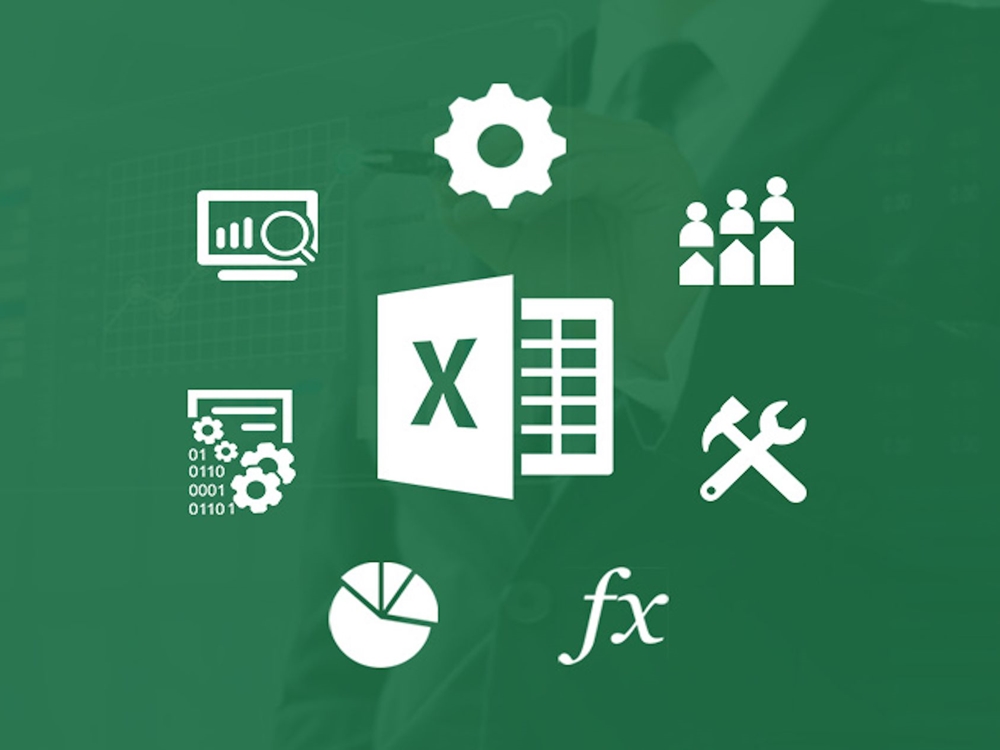
Các phím tắt điều chỉnh hướng trong bảng tính Excel
Phím mũi tên ▽◁▷△: Di chuyển lên, xuống, sang trái, hoặc sang phải trong một bảng tính.
Pg Dn/Pg Up: Di chuyển xuống cuối bảng tính/ lên đầu của bảng tính.
Alt + Pg Dn/Alt + Pg Up: Di chuyển màn hình sang phải/ trái trong một bảng tính.
Tab/Shift + Tab: Di chuyển một ô sang phải/ sang trái trong một bảng tính.
Home: Di chuyển đến ô đầu của một hàng trong một bảng tính.
Ctrl + Home: Di chuyển đến ô đầu tiên của một bảng tính.
Ctrl + End: Di chuyển đến ô cuối cùng chứa nội dung trên một bảng tính.
Ctrl + F: Hiển thị hộp thoại Find and Replace (mở sẵn mục Tìm kiếm – Find).
Ctrl + H: Hiển thị hộp thoại Find and Replace (Mở sẵn mục Thay thế – Replace).
Shift + F4: Lặp lại việc tìm kiếm trước đó.
Ctrl + G (hoặc F5 ): Hiển thị hộp thoại ‘Go to’.
Ctrl + ◁/Ctrl + ▷: Bên trong một ô: Di chuyển sang ô bên trái hoặc bên phải của ô đó.
Alt + ▽: Hiển thị danh sách AutoComplete.
Phím tắt Undo/Redo
- Ctrl + Z: Hoàn tác hành động trước đó (nhiều cấp) – Undo.
- Ctrl + Y: Đi tới hành động tiếp đó (nhiều cấp) – Redo.
Làm việc với Clipboard
- Ctrl + C: Sao chép nội dung của ô được chọn.
- Ctrl + X: Cắt nội dung của ô được chọn.
- Ctrl + V: Dán nội dung từ clipboard vào ô được chọn.
- Ctrl + Alt+ V: Nếu dữ liệu tồn tại trong clipboard: Hiển thị hộp thoại Paste Special.
Các phím tắt chỉnh sửa bên trong ô Excel
- F2: Chỉnh sửa ô đang chọn với con trỏ chuột đặt ở cuối dòng.
- Alt + Enter: Xuống dòng trong cùng một ô Excel.
- Enter: Hoàn thành nhập 1 ô và di chuyển xuống ô phía dưới.
- Shift + Enter: Hoàn thành nhập 1 ô và di chuyển lên ô phía trên.
- Tab/Shift + Tab: Hoàn thành nhập 1 ô và di chuyển đến ô bên phải/hoặc bên trái.
- Esc: Hủy bỏ việc sửa trong một ô.
- Backspace: Xóa ký tự bên trái của con trỏ văn bản, hoặc xóa các lựa chọn.
- Delete: Xóa ký tự bên phải của con trỏ văn bản, hoặc xóa các lựa chọn.
- Ctrl + Delete: Xóa văn bản đến cuối dòng.
- Ctrl + Shift + : (dấu hai chấm): Chèn thời gian hiện tại.
- Alt + H + F + C: Phím tắt tô màu trong Excel, bạn chọn ô có dữ liệu muốn đổi màu, nhấn phím Alt rồi nhấn H, vẫn giữ Alt nhấn tiếp F, tiếp tục giữ Alt và nhấn C rồi chọn màu cần đổi.
Chỉnh sửa các ô hoạt động hoặc lựa chọn
- Ctrl + D: Copy nội dung ở ô bên trên.
- Ctrl + R: Copy ô bên trái.
- Ctrl + “: Copy nội dung ô bên trên và ở trạng thái chỉnh sửa.
- Ctrl + ‘: Copy công thức của ô bên trên và ở trạng thái chỉnh sửa.
- Ctrl + –: Hiển thị menu xóa ô/hàng/cột.
- Ctrl + Shift + +: Hiển thị menu chèn ô/hàng/cột.
- Shift + F2: Chèn/Chỉnh sửa một ô comment.
- Shift + F10, sau đó M: Xóa comment.
- Alt + F1: Tạo và chèn biểu đồ với dữ liệu trong phạm vi hiện tại.
- F11: Tạo và chèn biểu đồ với dữ liệu trong phạm vi hiện tại trong một sheet biểu đồ riêng biệt.
- Ctrl + K: Chèn một liên kết.
- Enter (trong một ô có chứa liên kết): Kích hoạt liên kết.
Ẩn và hiện các phần tử
- Ctrl + 9: Ẩn hàng đã chọn.
- Ctrl + Shift + 9: Bỏ ẩn hàng đang ẩn trong vùng lựa chọn chứa hàng đó.
- Ctrl + 0 (số 0): Ẩn cột được chọn.
- Ctrl + Shift + 0 (số 0): Bỏ ẩn cột đang ẩn trong vùng lựa chọn.
- Lưu ý: Trong Excel 2010 không có tác dụng, để hiện cột vừa bị ẩn, nhấn: Ctrl + Z.
- Alt + Shift + ▷: Nhóm hàng hoặc cột.
- Alt + Shift + ◁: Bỏ nhóm các hàng hoặc cột.
Chỉnh sửa bên trong ô
- Shift + ◁/Shift + ▷: Chọn hoặc bỏ chọn một ký tự bên trái / bên phải.
- Ctrl + Shift + ◁/Ctrl + Shift + ▷: Chọn hoặc bỏ chọn một từ bên trái / bên phải.
- Shift + Home/Shift + End: Chọn từ con trỏ văn bản đến đầu / đến cuối của ô.
Các phím tắt làm việc với dữ liệu được chọn
Chọn các ô
- Shift + Space (Phím cách): Chọn toàn bộ hàng.
- Ctrl + Space (Phím cách): Chọn toàn bộ cột.
- Ctrl + Shift + * (dấu sao): Chọn toàn bộ khu vực xung quanh các ô đang hoạt động.
- Ctrl + A (hoặc Ctrl + Shift + phím cách): Chọn toàn bộ bảng tính (hoặc các khu vực chứa dữ liệu).
- Ctrl + Shift + Pg Up: Chọn sheet hiện tại và trước đó trong cùng file Excel.
- Shift + ▽◁▷△: Mở rộng vùng lựa chọn từ một ô đang chọn.
- Ctrl + Shift + ▽/△: Chọn/bỏ chọn tất cả các ô kể từ ô đang chọn đến cuối cột
- Shift + Pg Dn/Shift + Pg Up: Mở rộng vùng được chọn xuống cuối trang màn hình / lên đầu trang màn hình.
- Shift + Home: Mở rộng vùng được chọn về ô đầu tiên của hàng.
- Ctrl + Shift + Home: Mở rộng vùng chọn về đầu tiên của bảng tính.
- Ctrl + Shift + End: Mở rộng vùng chọn đến ô cuối cùng được sử dụng trên bảng tính (góc dưới bên phải).
Quản lý trong các vùng lựa chọn
- F8: Bật tính năng mở rộng vùng lựa chọn (bằng cách sử dụng thêm các phím mũi tên) mà không cần nhấn giữ phím Shift.
- Shift + F8: Thêm một (liền kề hoặc không liền kề) dãy các ô để lựa chọn. Sử dụng các phím mũi tên và Shift + phím mũi tên để thêm vào lựa chọn.
- Enter/Shift + Enter: Di chuyển lựa chọn ô hiện tại xuống/lên trong vùng đang được chọn.
- Tab/Shift + Tab: Di chuyển lựa chọn ô hiện tại sang phải/trái trong vùng đang được chọn.
- Esc: Hủy bỏ vùng đang chọn.
Các phím tắt định dạng dữ liệu
Định dạng ô
- Ctrl + 1: Hiển thị hộp thoại Format.
- Ctrl + B (hoặc Ctrl + 2): Áp dụng hoặc hủy bỏ định dạng chữ đậm.
- Ctrl + I (hoặc Ctrl + 3): Áp dụng hoặc hủy bỏ định dạng in nghiêng.
- Ctrl + U (hoặc Ctrl + 4): Áp dụng hoặc hủy bỏ một gạch dưới.
- Ctrl + 5: Áp dụng hoặc hủy bỏ định dạng gạch ngang.
- Alt + ‘ (dấu nháy đơn) : Hiển thị hộp thoại Style.
Các định dạng số
- Ctrl + Shift + $: Áp dụng định dạng tiền tệ với hai chữ số thập phân.
- Ctrl + Shift + ~: Áp dụng định dạng số kiểu General.
- Ctrl + Shift + #: Áp dụng định dạng ngày theo kiểu ngày, tháng và năm.
- Ctrl + Shift + @: Áp dụng định dạng thời gian với giờ, phút và chỉ ra AM hoặc PM.
- Ctrl + Shift + ^: Áp dụng định dạng số khoa học với hai chữ số thập phân.
- F4: Lặp lại lựa chọn định dạng cuối cùng.
Căn ô
- Alt + H, A, R: Căn ô sang phải.
- Alt + H, A, C: Căn giữa ô.
- Alt + H, A, I: Căn ô sang trái.
Phím tắt công thức
- =: Bắt đầu một công thức.
- Shift + F3: Hiển thị hộp thoại Insert Function.
- Ctrl + A: Hiển thị cách thức nhập sau khi nhập tên của công thức.
- Ctrl + Shift + A: Chèn các đối số trong công thức sau khi nhập tên của công thức.
- Shift + F3: Chèn một hàm thành một công thức.
- Ctrl + Shift + Enter: Nhập công thức là một công thức mảng.
- F9: Tính tất cả các bảng trong tất cả các bảng tính.
- Shift + F9: Tính toán bảng tính hoạt động.
- Ctrl + Shift + U: Chuyển chế độ mở rộng hoặc thu gọn thanh công thức.
- Ctrl + ‘: Chuyển chế độ Hiển thị công thức trong ô thay vì giá trị.
- Ctrl + Pg Dn (PageDown): Phím tắt chuyển Sheet sang sheet ngay bên phải sheet đang mở
- Ctrl + Pg Up (PageUp): Chuyển sang sheet bên trái sheet đang mở.
- Ctrl + △▽◁▷: Di chuyển tới dòng trên cùng, dưới cùng, cạnh trái, cạnh phải của bảng tính.
- Ctrl + △▽◁▷ + Shift: khoanh chọn vùng dữ liệu tới cuối bảng thay vì chỉ di chuyển ô chọn xuống cuối bảng.
-
Ctrl + Shift + 1 (!): Định dạng ô dạng số thập phân với 2 số sau dấu phẩy.
- Ctrl + Shift + 4 ($): Định dạng ô tiền tệ $.
- Ctrl + Shift + 5 (%): Định dạng ô là số %.
- Ctrl + Shift +; (dấu chấm phẩy): Điền nhanh thời gian hiện tại vào ô trong bảng tính.
- Ctrl + ; (dấu chấm phẩy): Điền ngày hiện tại vào ô.
- Ctrl + ~ (cạnh số 1): Xem toàn bộ các ô ở dạng công thức.
Vừa rồi Tin học Thái Nguyên đã giới thiệu đến các bạn một số phím tắt sử dụng trong Excel. Hy vọng bài viết sẽ giúp ích cho công việc của các bạn. Chúc các bạn thành công!


